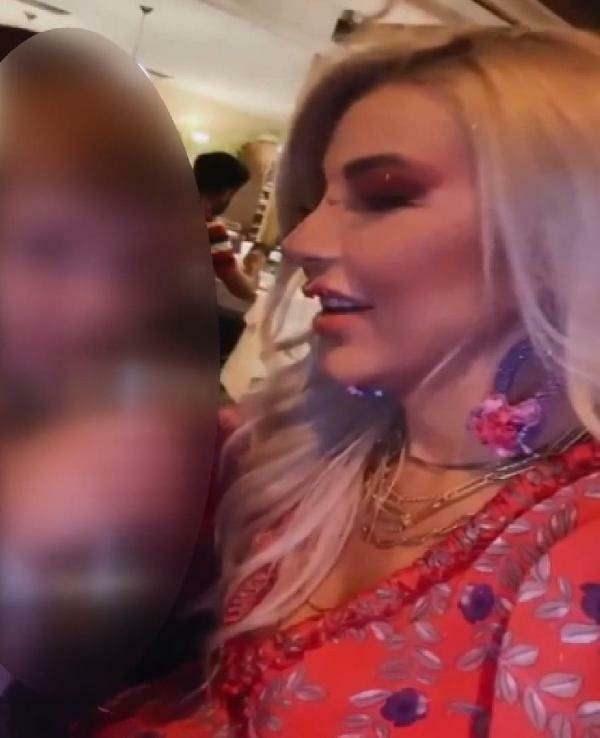Как да разрешите на приложенията да изпращат известия в режим на спестяване на батерията в Windows 10
Windows 10 / / March 17, 2020
Последна актуализация на

Искате да имате най-доброто от двата свята? Научете как да разрешите на приложенията да изпращат известия, докато са на батерията в Windows 10.
Запазване на батерията в Windows 10 може да ви помогне да изтръгнете максималния период от време от батерията си, преди да посегнете към вашата тухла. Това прави, като анализира несъществени функции и настройва как приложенията се държат на заден план. Недостатъкът на това е, че по подразбиране режимът за пестене на батерията може да деактивира известията, които са от решаващо значение за ежедневния ви живот. За щастие можете да прецизирате настройките си за Windows 10, за да получавате известия от определени приложения, докато използвате Battery Saver.
Изберете кои приложения изпращат известия за захранване на батерията в Windows 10
Ако искате да продължите да получавате известия, докато използвате функцията за запазване на батерията на Windows 10, можете. По подразбиране, пестенето на батерията автоматично деактивира фоновите задачи, които са склонни към изчерпване на живота на батерията, като например извличане на нова поща, теми за слайдшоу за тапети и известия. Но не е необходимо да бъде всичко или нищо.
отворено Старт> Настройки> Система> Батерия и щракнете Използване на батерията по приложение.
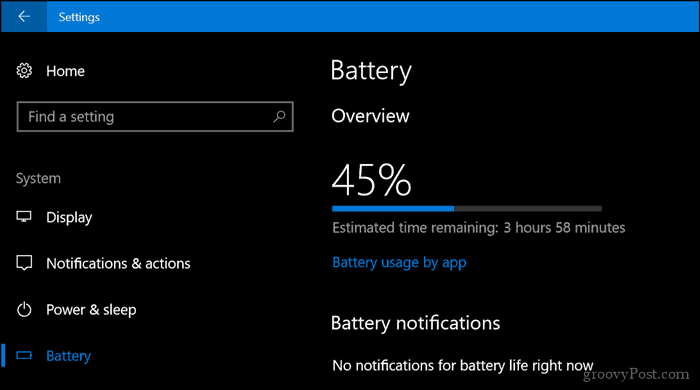
Кликнете върху шоу след това изберете полето Всички приложения.
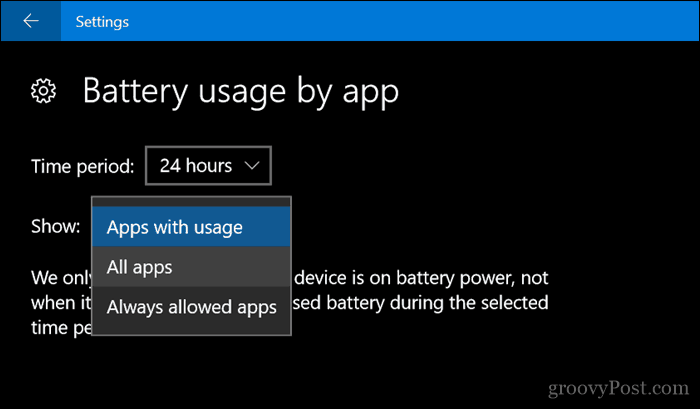
Опциите, които виждате, ще варират от приложение към приложение. Най-разпространеният начин да се гарантира, че приложението може да ви изпраща известия без ограничения, е да го изберете, след което премахнете отметката: Позволете на Windows да реши кога това приложение може да работи във фонов режим.
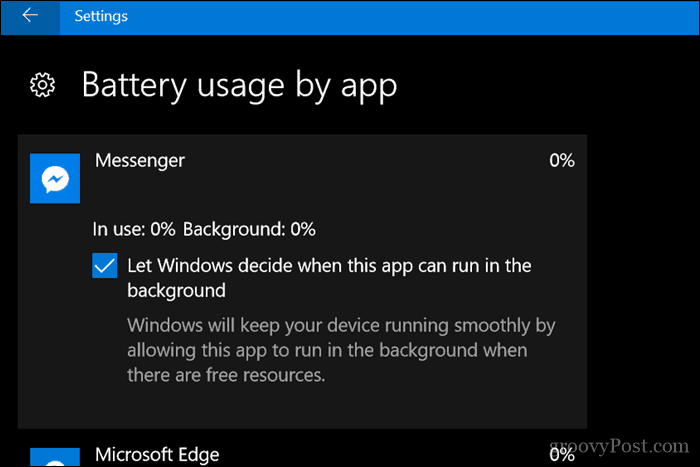
За някои приложения може да се наложи да проверите Разрешете на приложението да изпълнява фонови задачи.
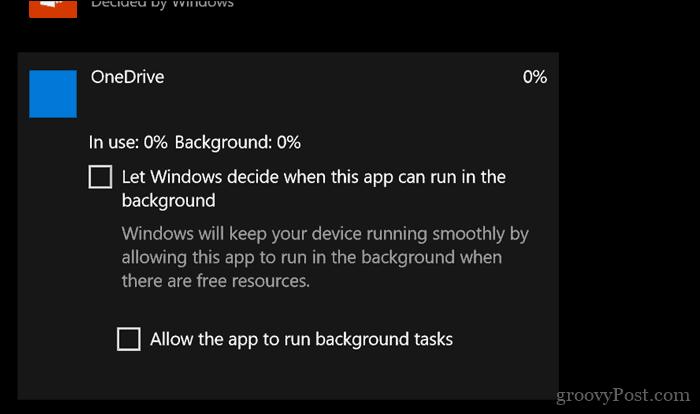
Както можете да видите, трябва да правите тези модификации в зависимост от приложението. И така трябва да бъде. Не е задължително да искате всички приложения да ви изпращат известия, когато се чувстват така. Но за вашите най-важни приложения като Mail и Messenger, това може да бъде разумен компромис.
Ако искате да научите повече за управлението живот на батерията в Windows 10, вижте предишната ни статия за съвети, които могат да ви помогнат. Освен това, разгледайте и другата ни статия за генериране на отчети за здравето на вашата батерия.